Czy kiedykolwiek denerwował Cię program, który pojawia się przed tym, co robisz, bez wybierania czegokolwiek? Innymi słowy ... bez twojej zgody?
Nazywa się to kradzież ostrości i przypomina bycie fotobombowanym bezpośrednio na ekranie komputera!
Czasami kradzież fokusów jest spowodowana złośliwym programowaniem przez twórcę oprogramowania, który to robi. Jednak w większości przypadków jest to po prostu błędne oprogramowanie lub zachowanie systemu operacyjnego, które musisz zidentyfikować i spróbować naprawić lub uniknąć.
We wczesnych wersjach systemu Windows, zwłaszcza w systemie Windows XP, w rzeczywistości istniało ustawienie, które zezwalało lub uniemożliwiało programom kradzież fokusu. Zobacz więcej na temat kradzieży ostrości w systemie Windows XP poniżej kroków rozwiązywania problemów.
Kradzież fokusów była z pewnością większym problemem w starszych wersjach systemu Windows, takich jak Windows XP, ale może i zdarza się również w systemach Windows 10, Windows 8, Windows 7 i Windows Vista.
Jak uniemożliwić programom kradzież ostrości w systemie Windows
System Windows nie może blokować wszystkich programów przed kradzieżą ostrości i nadal działać poprawnie - po prostu nie jest zbudowany z mózgiem, aby to zrozumieć.
Idealnie byłoby, gdyby żaden inny program oprócz tego, w którym pracujesz, nie akceptowałby wprowadzania danych za pomocą myszy i klawiatury, a okno pozostawałoby nad wszystkimi innymi, których obecnie nie używasz.
Celem jest zidentyfikowanie programu, który nie powinien tego robić, a następnie ustalenie, co z tym zrobić.
Możesz wiedzieć, który program stale kradnie fokus, ale jeśli nie, to pierwsza rzecz, którą musisz określić. Jeśli nie możesz tego zrozumieć, pomocne może być bezpłatne narzędzie o nazwie Window Focus Logger.
Gdy już wiesz, który program jest odpowiedzialny za kradzież fokusa, wykonaj poniższe czynności, aby przestać się dziać na dobre:
-
Odinstaluj problematyczny program. Szczerze mówiąc, najłatwiejszym sposobem rozwiązania problemu z programem, który kradnie fokus, jest jego usunięcie.
Możesz usunąć programy w systemie Windows z Panelu sterowania za pomocą apletu Programy i funkcje, ale działają również bezpłatne narzędzia do odinstalowywania.
Jeśli program do kradzieży fokusów jest procesem w tle, możesz wyłączyć ten proces w Usługach znajdujących się w Narzędziach administracyjnych we wszystkich wersjach systemu Windows. Darmowe programy, takie jak CCleaner, zapewniają również łatwe sposoby wyłączania programów uruchamianych automatycznie w systemie Windows.
-
Zainstaluj ponownie oprogramowanie, które jest winne. Zakładając, że potrzebujesz programu, który kradnie fokus i nie robi tego złośliwie, zwykła ponowna instalacja może rozwiązać problem.
Jeśli dostępna jest nowsza wersja programu, pobierz ją, aby ponownie zainstalować. Twórcy oprogramowania regularnie publikują poprawki do swoich programów, z których jedna mogła powstrzymywać program przed kradzieżą fokusu.
-
Sprawdź opcje programu pod kątem ustawień, które mogą powodować kradzież fokusa, i wyłącz je. Twórca oprogramowania może zobaczyć przełączenie pełnego ekranu na swój program jako funkcję „ostrzeżenia”, którą chcesz, ale Ty widzisz to jako niepożądaną przerwę.
-
Skontaktuj się z producentem oprogramowania i daj mu znać, że ich program kradnie fokus. Podaj jak najwięcej informacji na temat sytuacji, w których to występuje, i zapytaj, czy mają rozwiązanie.
Przeczytaj nasze Jak rozmawiać z pomocą techniczną, aby uzyskać pomoc w prawidłowym komunikowaniu problemu.
-
Wreszcie, co nie mniej ważne, zawsze możesz wypróbować narzędzie innej firmy, które zapobiega kradzieży ostrości, a jest ich kilka:
- DeskPins jest całkowicie darmowy i pozwala „przypiąć” dowolne okno, pozostawiając je na wierzchu, bez względu na wszystko. Przypięte okna są oznaczone czerwoną pinezką i mogą być „przypinane automatycznie” na podstawie tytułu okna.
- Window On Top to kolejny darmowy program, który działa w podobny sposób. Po prostu przeciągnij wskaźnik myszy z okna na górze i upuść go na oknie, aby pozostał na górze. Lub naciśnij Ctrl + F8 Klawisz skrótu.
- Always On Top to jeszcze jeden przenośny program aktywowany przez Ctrl + spacja skrót klawiszowy. Naciskaj te klawisze, gdy okno jest ostre, a pozostanie nad każdym innym oknem, dopóki te klawisze nie zostaną ponownie naciśnięte.
-
Windows powinien teraz przestać kraść fokus, gdy ich nie używasz.
Więcej o kradzieży uwagi w systemie Windows XP
Jak wspomniano na początku tego fragmentu, Windows XP faktycznie pozwalał na kradzież fokusów, jeśli jedna określona wartość w rejestrze systemu Windows została ustawiona w określony sposób.
Postępując zgodnie z poniższym krótkim samouczkiem, możesz ręcznie zmienić tę wartość na taką, która zapobiega kradzieży fokusu przez programy w systemie Windows XP.
W tych krokach wprowadza się zmiany w rejestrze systemu Windows. Zachowaj szczególną ostrożność, wprowadzając tylko zmiany opisane poniżej. W ramach dodatkowego środka ostrożności zaleca się wykonanie kopii zapasowej kluczy rejestru, które modyfikujesz w tych krokach.
-
Otwórz Edytor rejestru.
-
Zlokalizuj HKEY_CURRENT_USER gałąź w obszarze Mój komputer i wybierz plik (+) Podpisz nazwę folderu, aby rozwinąć folder.
-
Kontynuuj rozwijanie folderów, aż dojdziesz do pliku HKEY_CURRENT_USER Panel sterowania klucz rejestru.
-
Wybierz stacjonarny w Panelu sterowania.
-
Po prawej stronie narzędzia Edytor rejestru znajdź i kliknij dwukrotnie plik ForegroundLockTimeout DWORD.
-
W wyświetlonym oknie Edytuj wartość DWORD ustaw pole Dane wartości: na 30d40.
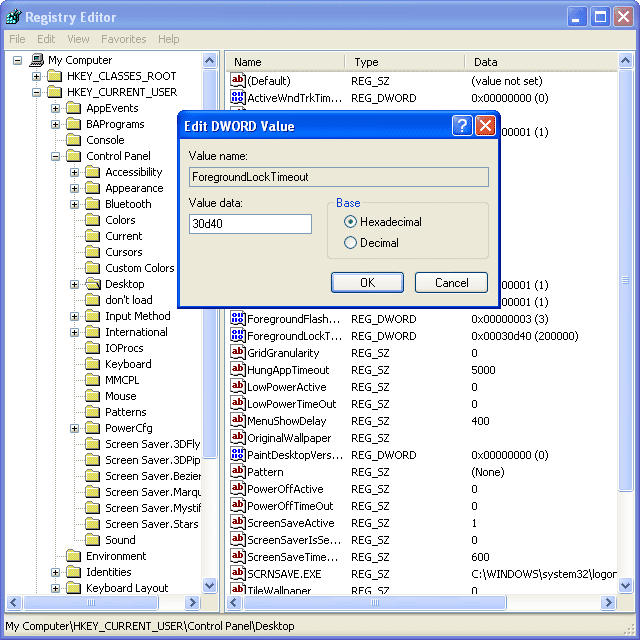
Upewnij się, że opcja Podstawa jest ustawiona na Szesnastkowy podczas wpisywania wartości DWORD.
To są zera w tej wartości, a nie litery „o”. Szesnastkowy nie zawiera litery o, więc nie będą akceptowane, ale mimo to należy o tym wspomnieć.
-
Wybierz OK a następnie zamknij Edytor rejestru.
-
Uruchom ponownie komputer, aby wprowadzone zmiany zaczęły obowiązywać.
Od tego momentu programy uruchamiane w systemie Windows XP nie powinny już przejmować fokusu z okna, w którym aktualnie pracujesz.
Jeśli nie czujesz się komfortowo, samodzielnie dokonując ręcznych zmian w rejestrze systemu Windows, program firmy Microsoft o nazwie Tweak UI może to zrobić za Ciebie. Po zainstalowaniu przejdź do Focus w obszarze General i zaznacz pole do Zapobiegaj kradzieży fokusu przez aplikacje.
Szczerze mówiąc, jeśli zachowasz ostrożność, opisany powyżej proces oparty na rejestrze jest całkowicie bezpieczny i skuteczny. Jeśli coś nie wyjdzie, zawsze możesz użyć utworzonej kopii zapasowej, aby przywrócić rejestr.
